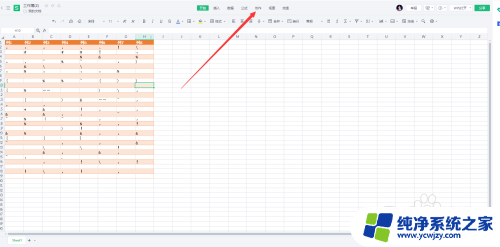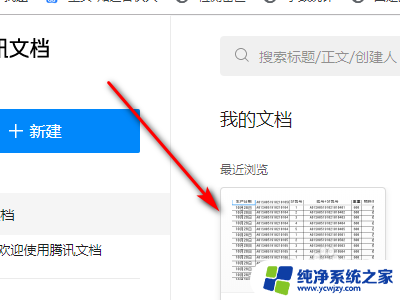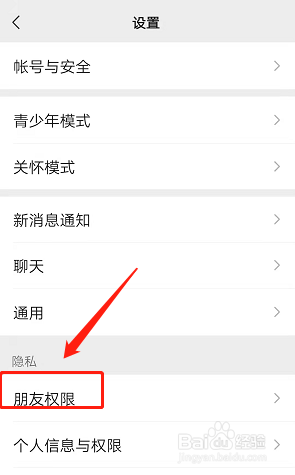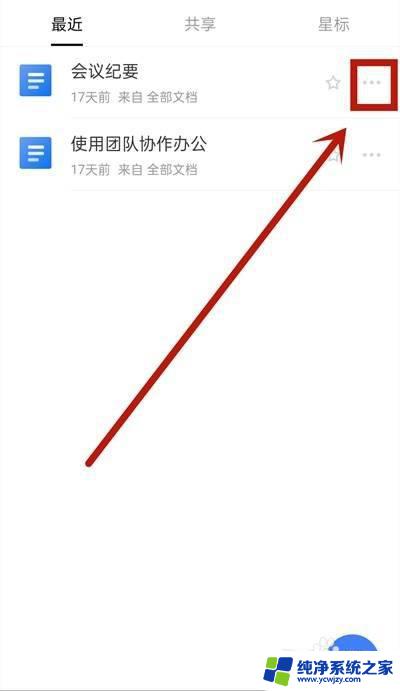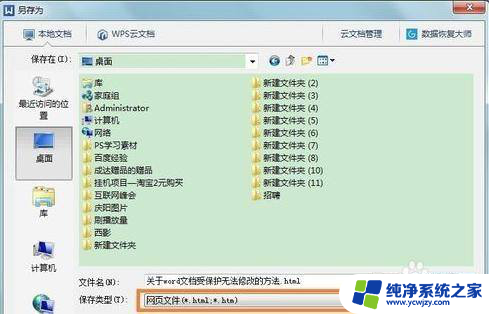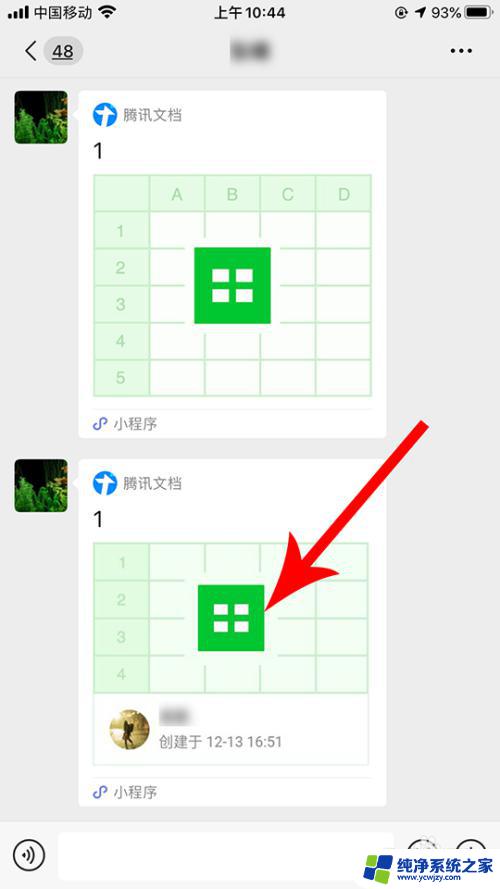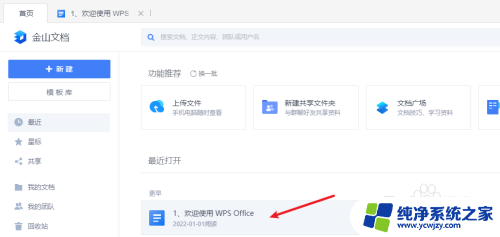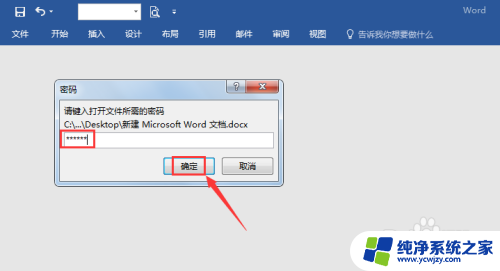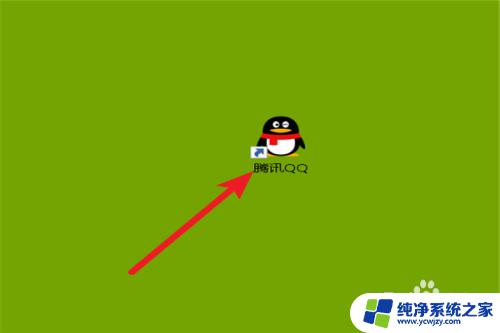微信金山文档怎么设置编辑权限?详细操作教程
更新时间:2023-08-02 11:52:36作者:xiaoliu
微信金山文档怎么设置编辑权限,在团队协作中,微信金山文档成为了一个不可或缺的工具,但是如何设置编辑权限却是困扰着许多用户的问题。有的人担心在多人协作中会发生误操作,有的人希望限制部分成员的编辑权限。针对这些情况,微信金山文档提供了丰富的权限管理功能,用户可以根据具体需求进行设置。接下来我们就来详细了解一下微信金山文档的编辑权限设置方法。
方法如下:
1.第一步、打开手机微信,进入金山文档后点击需要设置权限的文档。
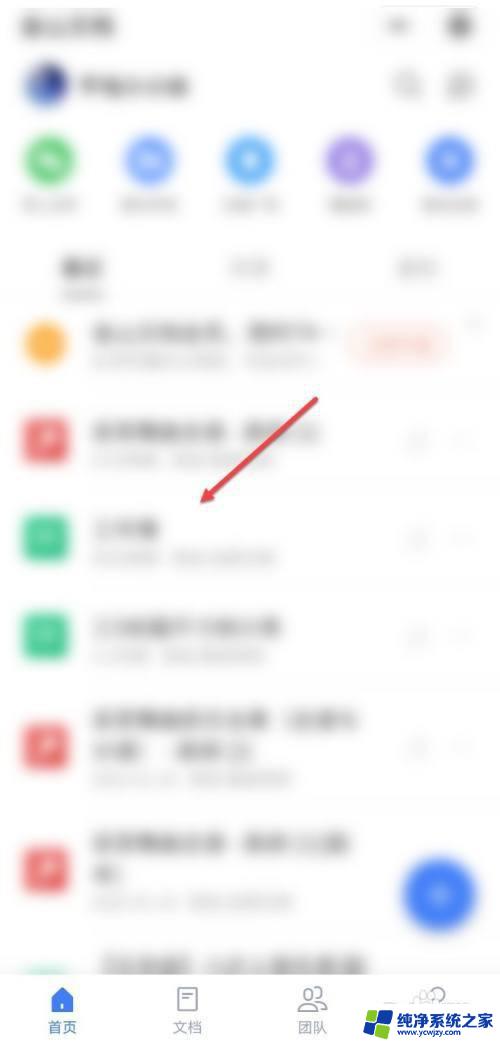
2.第二步、进入文档页面,点击分享图标。
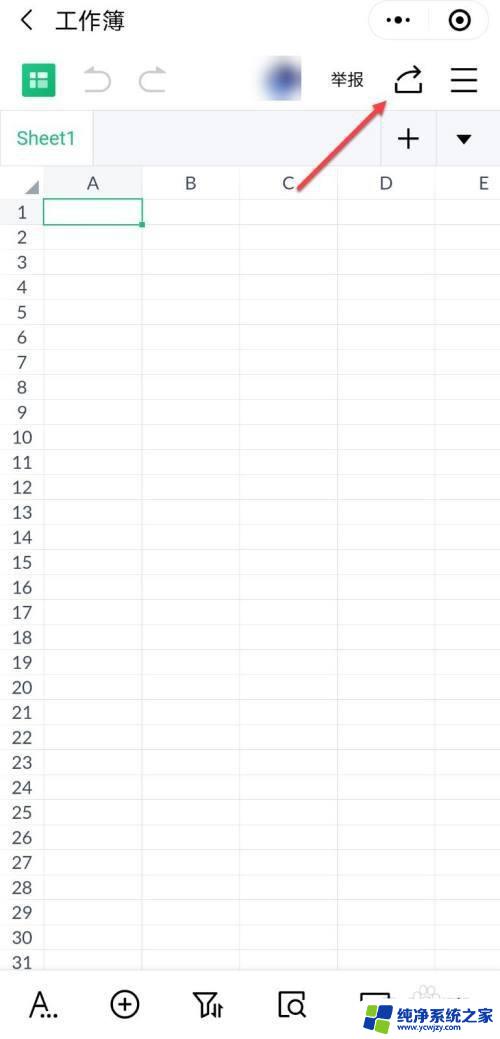
3.第三步、然后,在分享界面,点击权限。
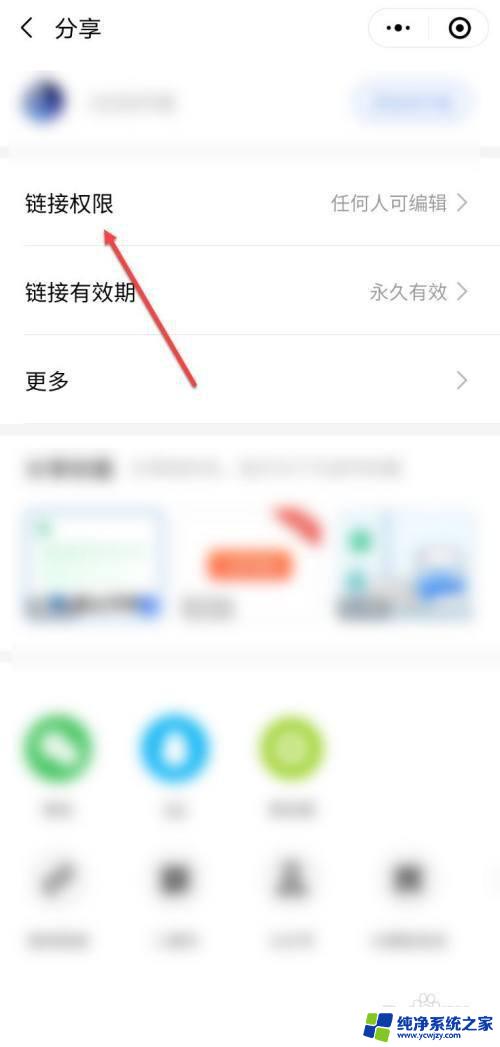
4.第四步、最后,在权限界面。设置编辑权限即可。
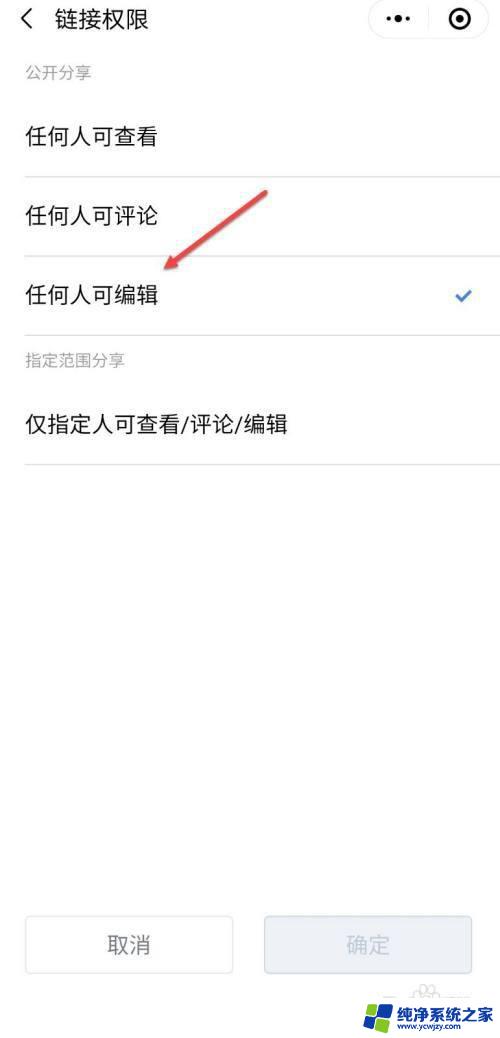
以上就是微信金山文档如何设置编辑权限的全部内容,碰到相同情况的朋友们可以参考我的方法来处理,希望对大家有所帮助。